Создание расписаний оптимизации в Resource Scheduling Optimization
После создания области действия и цели вы можете комбинировать и планировать их в расписании оптимизации. График оптимизации определяет, когда Resource Scheduling Optimization автоматически начинает оптимизировать требования и резервирования. Например, в графике оптимизации может быть указано, что оптимизация выполняется в 01:00 по рабочим дням. Таким образом, графики обновляются до того, как рабочая группа начнет работать, и в рабочее время перерывы минимальны.
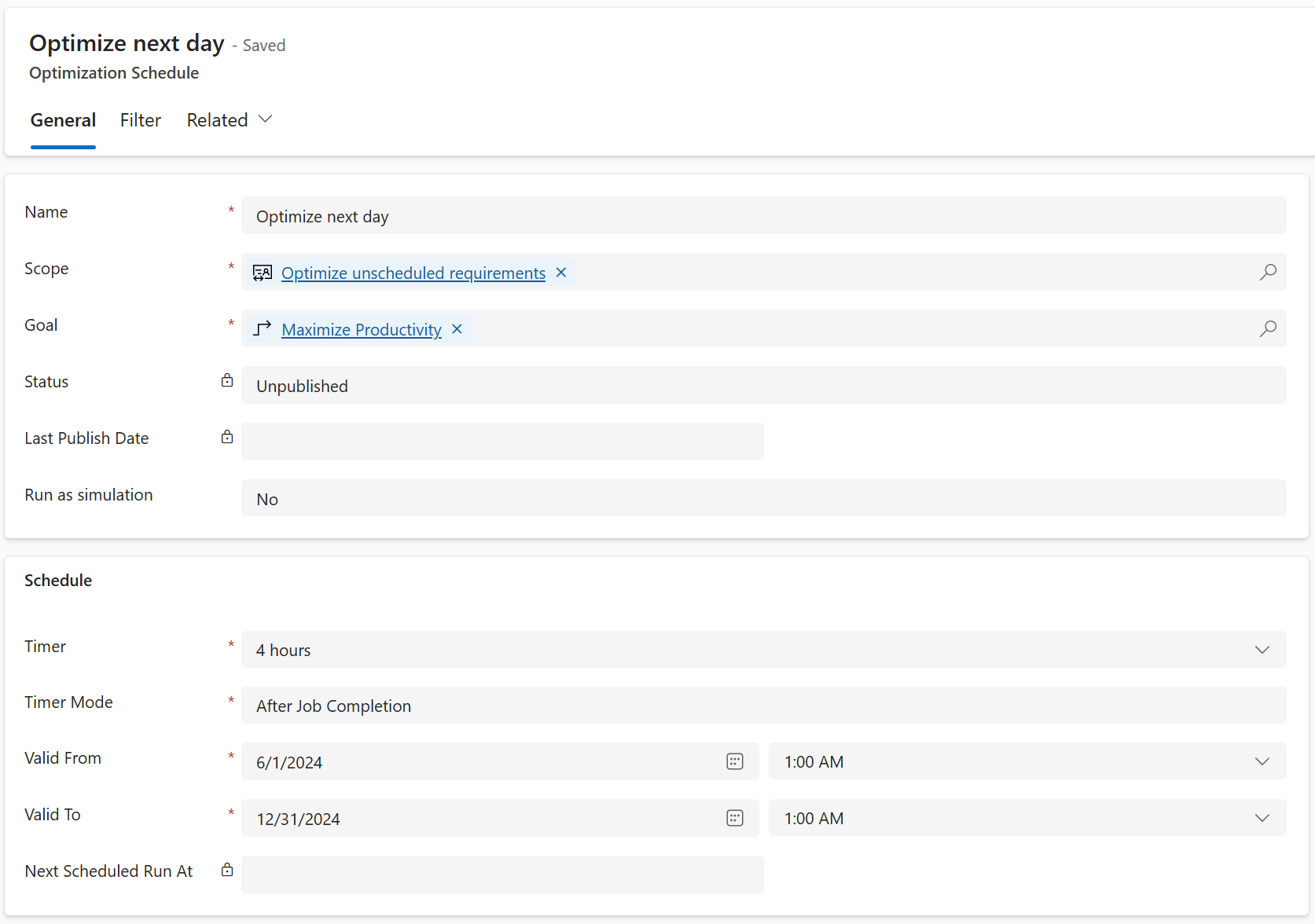
Создание расписания оптимизации
В Resource Scheduling Optimization, перейдите в раздел Инструменты>Расписания оптимизации.
На вкладке Общие сведения в поле Имя введите имя графика.
В поле Область выберите область оптимизации для графика.
В поле Цель выберите цель оптимизации для графика.
В поле Таймер выберите, как часто будет выполняться график оптимизации.
В поле Режим таймера выберите одно из следующих значений:
- Исправлено: прогоны оптимизации происходят через каждый заданный интервал времени.
- После завершения задания: прогоны оптимизации ожидают в течение указанного интервала времени после завершения последнего задания Resource Scheduling Optimization.
Поля Действительно с и Действительно до определяют диапазон дат и времени, в течение которых график активен.
На вкладке Фильтр можно указать дополнительные сведения, чтобы определить, когда график выполняется в течение указанного диапазона времени. Фильтры могут быть полезны, если вы хотите запускать оптимизацию только в определенные дни.
Просмотр всех значений. Если они верны, выберите Опубликовать на панели команд, чтобы активировать график.
Состояния графика оптимизации
- Не опубликовано: состояние по умолчанию, когда график создается или после сброса.
- Публикуется: система пытается опубликовать расписания.
- Опубликовано: система опубликовала график и он готов к запуску.
- Не синхронизировано: график необходимо снова опубликовать из-за изменений, сделанных в графике.
- Выполняется обслуживание: указывает, что кто-то обновляется Resource Scheduling Optimization на более новую версию.
- Неудачно: системе не удалось опубликовать графики. Вы можете найти сведения об ошибке на странице графика. Если вы получаете сообщение об ошибке «SASKey не настроен для ServiceEndpoint RSO Data Sync», это означает, что ресурсы Azure в Resource Scheduling Optimization настроены неправильно.
Сброс графика оптимизации
Чтобы отменить публикацию графика и отменить все ожидающие задания, связанные с ним, можно сбросить график.
- В Resource Scheduling Optimization, перейдите в раздел Инструменты>Расписания оптимизации.
- Откройте опубликованное расписание.
- На панели команд выберите Сбросить Resource Scheduling Optimization.
Проверка запросов на оптимизацию
Каждый раз, когда график запускает задание оптимизации, оно создает запись запроса на оптимизацию графика. Эти записи можно открыть, чтобы просмотреть сведения о связанных ресурсах и резервированиях.
- Можно посмотреть, какие ресурсы оптимизируются, а какие — нет (и по какой причине).
- Просматривайте сведения о резервировании и диаграммы, в которых время в пути сравнивается с запланированными рабочими часами для выполнения задания.
Совет
Если один из ваших графиков работает в течение длительного времени и кажется зависшим, сбросьте его. Если сброс одного графика оптимизации не работает или зависает, сбросьте и повторно опубликуйте все графики.